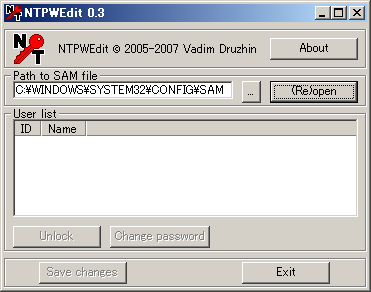ページ : 1 2
<この記事を全て表示する場合はこちらをクリック>
コマンドプロンプトを便利に使う方法
パソコンの何がステキって、適格に作業やってくれるし、時間守るし、一度教えた事は繰り返しやってくれるし、不満言わないし、僕と正反対な所がとてもステキです。
しばらくパソコンを使ってくると、だんだん毎日の作業が面倒になってきて、コマンドをBATに書いたりだとか、スクリプト作ったりだとか、エスカレートしていくんですが、今回はコマンドプロンプトの効率的な使い方について少し書いてみます。
うちのサイトでもコマンドプロンプトに以下のコマンドを・・・なんてよく書くんですけども、ファイル名やら、ファイルのパスやら、いちいち打つの面倒ですよね、でもあれって実は簡単に入力する方法あるんです。
※操作方法は主にWindows XP用です。機会があればWindows Vistaについても記載したいと思います。
コマンドプロンプトを起動する
コマンドプロンプトを起動する時、どうやって起動してますか?
コマンドプロンプトは以下の方法で起動出来ます。
1.”スタート”→”プログラム”→”アクセサリ”→”コマンド プロンプト”から実行
2.”スタート”→”ファイル名を指定して実行”を開き、”cmd”とタイプして実行
“ファイル名を指定して実行”は”Windowsキー+R”で起動させる事が出来ますから、
“Windowsキー+R” + “cmd”とタイプして”エンターキー”
をよく使います。
同じWindowsキーを使った便利な技として”Windowsキー+E”でエクスプローラが開きますが、”ファイル名を指定して実行”に”\”を入力すると”C:\”がエクスプローラで開きますので、どちらかと言うと”Windowsキー+E”よりも自分はこちらをよく使います。
ファイル名やフォルダ名を補完する
lコマンドプロンプトを開いた後、いちいちファイル名やらフォルダ名をタイプするのは面倒ですよね、これは”TABキー”か”Ctrl+I”で自動入力する事が出来ます。
例えばコマンドプロンプトに
までタイプして”TABキー”か”Ctrl+I”を入力すると自動的に以下の文字に変化するはずです。
“c:\Program Files”
先頭と終わりに”(ダブルクォーテーション)が付くのは”Program Files”という文字列の間に半角スペースが入るからです。コマンドプロンプトは半角スペースを文字の区切りと認識してしまうので、それを防いでいるわけです。
出力された文字の制御方法
例えば以下のコマンドを実行すると、物凄い勢いで文字が表示された後、何も無かったかのように終了します。”dir”はディレクトリの一覧を出力するコマンドです。
これでは何がディレクトリ内にあったのか分かりません。
こんな時には”more”コマンドを”|(パイプ)”と一緒に使います。”more”は1画面ずつ結果を表示させるコマンドで、”|(パイプ)”はコマンドを繋げる役目を持ちます。文字通りパイプの役割です。
これで”system32″の中にどんなファイルやフォルダがあるのかゆっくり確認出来ます。
また、実行結果をテキストファイルに出力させる事も出来ます。この場合には”>”を利用します。
“%HOMEPATH%”は”Documents and Settings\ユーザ名”を表します。他にどんなものがあるのか知りたい場合には、以下のコマンドを実行してみてください。
“>”を使ってログをファイルに書き出すとログは常に上書きされますが、”>”のかわりに”>>”を入力すると今度は追記になります。
実行結果を常にログに書き出したい場合には”>>”を使うと便利です。
また、Windows Server 2003以降に搭載されている”clip.exe”を利用すると出力結果をクリップボードにコピーする事も可能です。例えば以下のように入力すると、実行結果はクリップボードに張り付きます。
clip.exeはWindows XPには組み込まれていませんが、clip.exeをWindows Server 2003等からコピーすれば、同じ様にWindows XP上でもこの機能は利用出来ます。
同じ機能を持つアプリケーションをVectorに掲載されている方がいらっしゃったのでそちらを代替えに利用する事も可能かもしれません。
コマンドプロンプトで動作し、リダイレクト内容をクリップボードにコピー
どうしても純正アプリケーションが欲しい場合には、Windows Server 2003 R2 評価版からclip.exeを抜き出す事も可能かもしれません。
※ダウンロードにはWindows Live IDが必要です。
ページ : 1 2
<この記事を全て表示する場合はこちらをクリック>